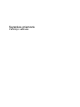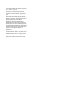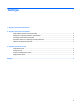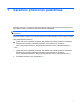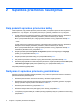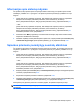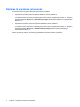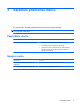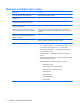Setup Utility - Windows 7
2Sąrankos priemonės naudojimas
Kaip pakeisti sąrankos priemonės kalbą
Toliau aprašoma, kaip pakeisti sąrankos priemonės kalbą. Jei sąrankos priemonė dar nevykdoma,
pradėkite nuo 1-ojo žingsnio. Jei sąrankos priemonė jau vykdoma, pradėkite nuo 2-ojo žingsnio.
1. Įjunkite arba iš naujo paleiskite kompiuterį, kad atidarytumėte sąrankos priemonę. Apatiniame
kairiajame ekrano kampe pasirodžius pranešimui „Press the ESC key for Startup
Menu“ (Paspauskite klavišą esc, kad įjungtumėte paleisties meniu), paspauskite klavišą f10.
– arba –
Įjunkite arba iš naujo paleiskite kompiuterį, kad atidarytumėte sąrankos priemonę. Apatiniame
kairiajame ekrano kampe pasirodžius pranešimui „Press the ESC key for Startup
Menu“ (Paspauskite klavišą esc, kad įjungtumėte paleisties meniu), paspauskite klavišą esc.
Pasirodžius paleisties meniu, paspauskite f10.
2. Rodyklių klavišais pasirinkite System Configuration (Sistemos konfigūracija) > Language
(Kalba), po to paspauskite klavišą enter.
3. Rodyklių klavišais pasirinkite kalbą, po to paspauskite klavišą enter.
4. Kai parodoma patvirtinimo užklausa su jūs
ų pasirinkta kalba, paspauskite klavišą enter.
5. Norėdami įrašyti pakeitimus ir išeiti iš sąrankos priemonės, rodyklių klavišais pasirinkite Exit (Išeiti)
> Exit Saving Changes (Išeiti įrašant pakeitimus), po to paspauskite klavišą enter.
Jūsų atlikti pakeitimai įsigalioja iškart.
Naršymas ir sąrankos priemonių pasirinkimas
Sąrankos priemonė nepalaiko jutiklinės planšetės, nes ji veikia be operacinės sistemos. Naršoma ir
pasirenkama klavišų kombinacijomis.
●
Norėdami pasirinkti meniu arba meniu elementą, naudokite rodyklių klavišus.
●
Norėdami iš sąrašo pasirinkti elementą arba perjungti laukelį, pavyzdžiui, įgalinimo / išjungimo
laukelį, spauskite rodyklių klavišus arba klavišus f5 arba f6.
●
Norėdami pasirinkti elementą, paspauskite enter.
●
Norėdami uždaryti teksto lauką arba grįžti į meniu ekraną, paspauskite esc.
●
Jei sąrankos programa atidaryta, norėdami parodyti papildomą naršymo ir pasirinkimo informaciją,
paspauskite f1.
2 2 skyrius Sąrankos priemonės naudojimas